文章目录
- 1.视频格式转换
- 2.设置比特率
- 3.设置帧率
- 4.强制让输入视频帧率为1,输出视频帧率为24
- 5.长视频截短
- 6.自动分割视频的bash脚本
- 7.每一帧都保存成图片
1.视频格式转换
ffmpeg -i input.avi output.mp4
2.设置比特率
ffmpeg -i input.avi -b:v 64k -bufsize 64k output.mp4
3.设置帧率
ffmpeg -i input.avi -r 24 output.mp4
4.强制让输入视频帧率为1,输出视频帧率为24
ffmpeg -r 1 -i input.m2v -r 24 output.mp4
5.长视频截短
# 将一个时长为 2 小时的视频分割成每个时长为 0.5 小时的四个短视频
ffmpeg -i input_video.mp4 -t 00:30:00 -c copy part1.mp4
ffmpeg -ss 00:30:00 -i input_video.mp4 -t 00:30:00 -c copy part2.mp4
ffmpeg -ss 01:00:00 -i input_video.mp4 -t 00:30:00 -c copy part3.mp4
ffmpeg -ss 01:30:00 -i input_video.mp4 -c copy part4.mp4
-i input_video.mp4:指定输入视频文件。
-t 00:30:00:指定输出视频的持续时间为 30 分钟。
-ss 00:30:00:指定开始时间点为 30 分钟。
-c copy:指定使用“copy”方式来执行快速分割,以避免重新编码视频,提高处理速度。
part1.mp4、part2.mp4、part3.mp4、part4.mp4:分割出的四个短视频文件名。
6.自动分割视频的bash脚本
#!/bin/bash
# 检查输入参数
if [ "$#" -ne 2 ]; then
echo "Usage: $0 input_video.mp4 segment_duration_in_seconds"
exit 1
fi
input_video=$1
segment_duration=$2
# 获取输入视频文件的基本名称(不包括扩展名)
filename=$(basename -- "$input_video")
filename_no_ext="${filename%.*}"
# 计算视频时长并取整
duration=$(ffprobe -v error -show_entries format=duration -of default=noprint_wrappers=1:nokey=1 "$input_video" | cut -f1 -d.)
# 计算分割成几段
segments=$((duration / segment_duration))
# 分割视频
for ((i=0; i<segments; i++)); do
start_time=$((i * segment_duration))
output_file="${filename_no_ext}_part${i}.mp4"
ffmpeg -ss $start_time -i "$input_video" -t $segment_duration -c copy "$output_file"
done
echo "视频分割完成!"
7.每一帧都保存成图片
ffmpeg -i input_video.mp4 -vf "fps=1" image-%04d.png
小心硬盘空间不够哦 – test.split 是我做测试的文件夹,里面是视频的每一帧图片,视频大小30M,图片大小 274M


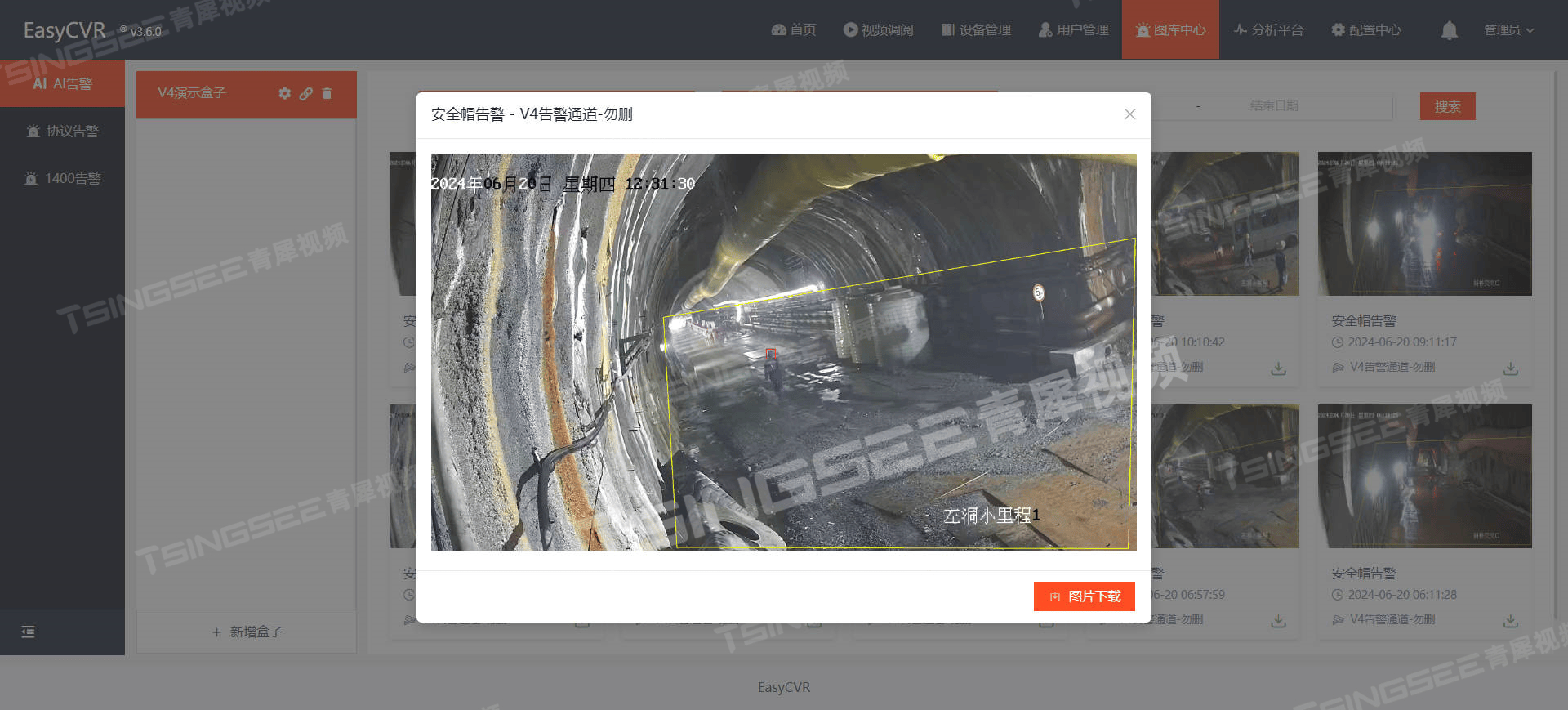



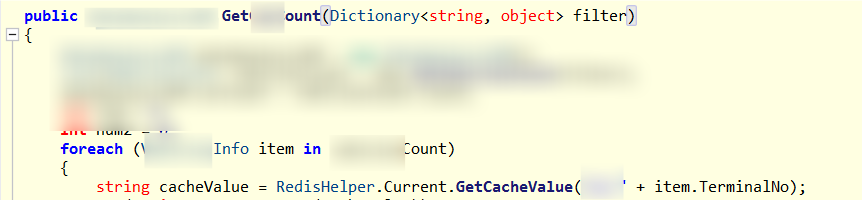


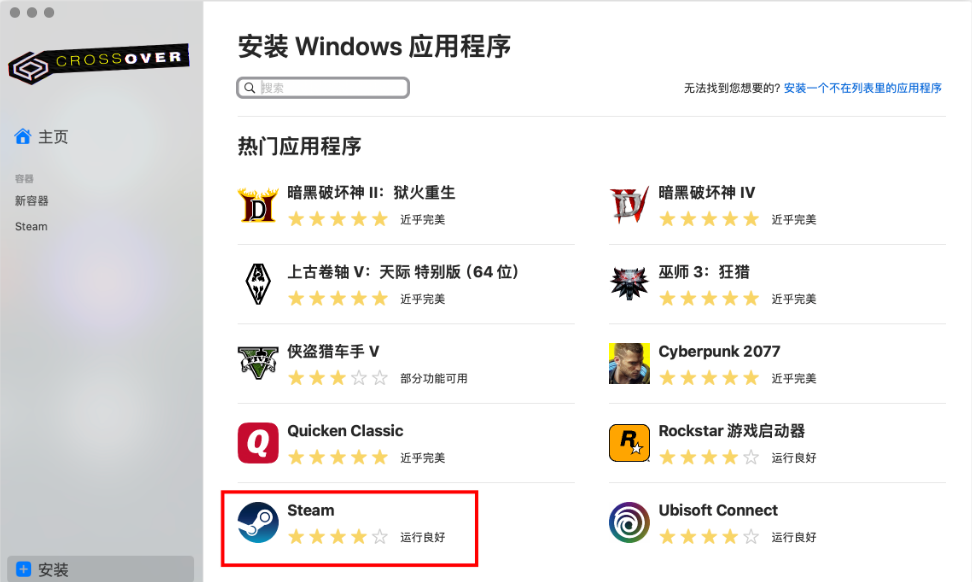



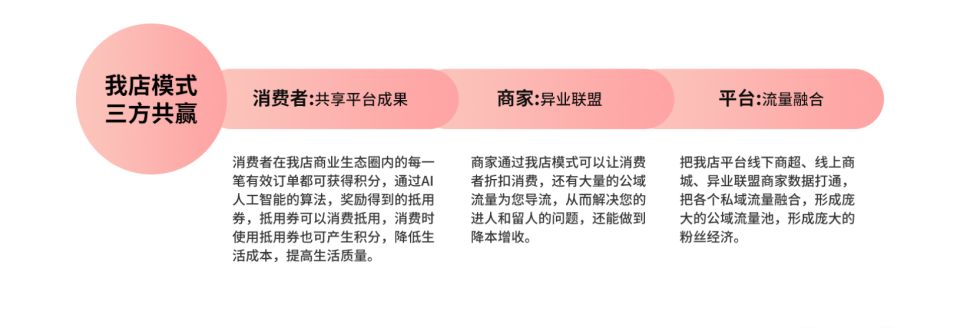


![达梦数据库:无法解析的成员访问表达式[GROUP_CONCAT]](https://i-blog.csdnimg.cn/direct/1d11ee9769a640859707630810942499.jpeg)


